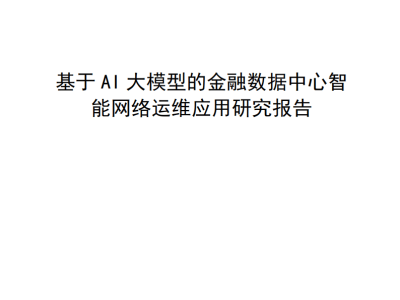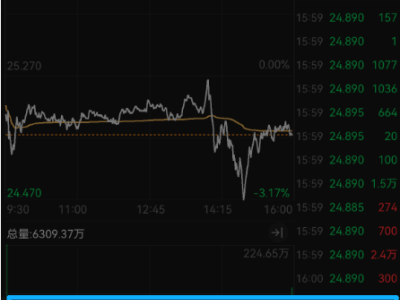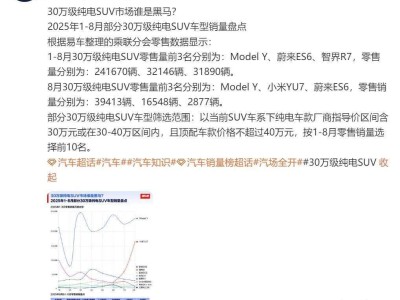日常生活中,不少人都经历过这样的尴尬时刻:朋友来访需要连接WiFi,却怎么也想不起密码;换了新手机,之前保存的WiFi密码突然“消失”。其实,Windows系统和安卓手机都内置了查找WiFi密码的功能,无需借助第三方软件,也不用重置路由器,只需几步操作就能轻松找回密码。
对于使用Windows电脑的用户,如果电脑曾经连接过目标WiFi,找回密码非常简单。首先,在电脑左下角的搜索框中输入“网络连接”,打开“网络和Internet设置”;接着,点击“更改适配器选项”,找到当前使用的WiFi连接(通常显示为“WLAN”或“无线网络连接”),右键选择“状态”;在弹出的窗口中,点击“无线属性”,切换到“安全”标签页,勾选“显示字符”,密码便会立即显示出来。不过,这种方法仅适用于电脑已成功连接过该WiFi且系统保存了凭证的情况。如果电脑从未连接过该WiFi,则无法通过此方式找回。
安卓手机用户(Android 10及以上系统)同样可以轻松找回WiFi密码。进入手机的“设置”界面,选择“网络和互联网”,再点击“WLAN”;找到当前已连接的WiFi名称,点击进入后,会看到“分享”或“二维码”按钮(不同品牌手机位置略有差异,例如华为手机在“更多”选项中,小米手机在“…”菜单中);点击按钮后,需要验证指纹或锁屏密码,随后会弹出二维码页面;用户可以截图保存二维码,或直接让朋友扫码,密码就隐藏在二维码下方的字符中。需要注意的是,部分国产手机(如OPPO、vivo)可能需要先开启“显示WiFi密码”功能,具体路径为:设置→关于手机→连续点击“版本号”7次→返回设置→系统→开发者选项→开启“显示密码”。
如果上述方法都无法找回密码,还可以通过路由器后台查看。首先,确保电脑或手机已连接到WiFi网络,然后在浏览器中输入路由器的管理地址(通常为192.168.1.1或192.168.0.1,具体地址可查看路由器背面标签);输入管理员账号和密码(默认一般为admin/admin,或印在路由器底部)登录后,进入“无线设置”或“WiFi设置”栏目,密码便会清晰显示。如果路由器密码从未修改过,建议登录后立即修改默认密码,防止被他人蹭网。同时,为了提高安全性,建议将WiFi密码设置为包含字母、数字和符号的组合,且长度不少于8位。
系统之所以默认隐藏WiFi密码,主要是出于安全考虑。WiFi密码属于敏感信息,隐藏密码可以有效防止他人偷窥。不过,只要用户是设备的主人,通过上述官方途径,完全可以合法合规地找回密码,无需使用任何破解工具。
掌握这三种方法后,下次再遇到需要分享WiFi密码的情况,就无需翻找纸条或重置路由器,30秒内即可轻松搞定。不妨将这些方法收藏并分享给家人,尤其是经常忘记密码的父母,他们一定会为此感到便利。